페이스북 스토리 만드는 방법

페이스북 스토리는 만드는 재미가 있습니다. 안드로이드 기기와 컴퓨터에서 스토리를 만드는 방법을 소개합니다.

Zoom과 관련된 해킹 사건이 발생한 이후로 많은 사람들이 Zoom 대안을 찾고 있습니다. 직장에서 사용하는 앱이라면 선택의 여지가 많지 않을 수 있지만 선택할 수 있다면 다양한 옵션이 있습니다.
많은 사용자는 단지 몇 명의 친구와만 연결하기를 원할 수 있습니다. 그렇다면 Zoom만 사용할 의무는 없습니다. 소수의 친구들과 연결하는 데 사용할 수 있는 다양한 앱이 있습니다.
WhatsApp 은 안정적인 버전에 화상 통화에 최대 8명까지 참여할 수 있는 옵션을 추가하는 작업을 진행 중이라고 발표했습니다. 그러나 그날이 오기 전까지는 여전히 친구들과 영상 채팅을 할 수 있는 훌륭한 옵션입니다.
인터넷 신호가 강해야 함을 명심하십시오. 그렇지 않으면 이미지와 비디오 품질이 저하됩니다. 화상 통화의 품질은 인터넷 연결이 가장 약한 사용자에 따라 달라집니다.
누군가 전화를 걸면 이미 화상 통화에 참여 중인 사람을 볼 수 있습니다. 목록의 첫 번째 사람은 귀하에게 전화를 건 사용자입니다. 또한, 비디오를 숨기고 싶다면 카메라 아이콘을 탭하십시오. 그러면 이제 해당 비디오에 줄이 그어진 것을 볼 수 있습니다.
내가 차단했거나 차단된 사람을 추가할 수는 없지만 다른 사람이 추가한 경우 차단된 사람이 나와 통화할 수 있습니다.
화상 통화 중에도 멀티태스킹이 가능합니다. 뒤로 버튼을 누르고 앱을 열면 화상 통화에 플로팅 창이 표시되어 통화를 계속할 수 있습니다.
WhatsApp의 그룹에서 화상 통화를 만들려면:
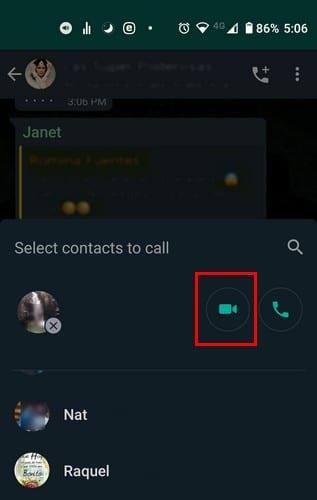
한 사람과 화상 통화를 하려면 다음과 같은 단계를 따르세요. 유일한 차이점은 그룹을 선택하는 대신 개별 채팅을 여는 것입니다.
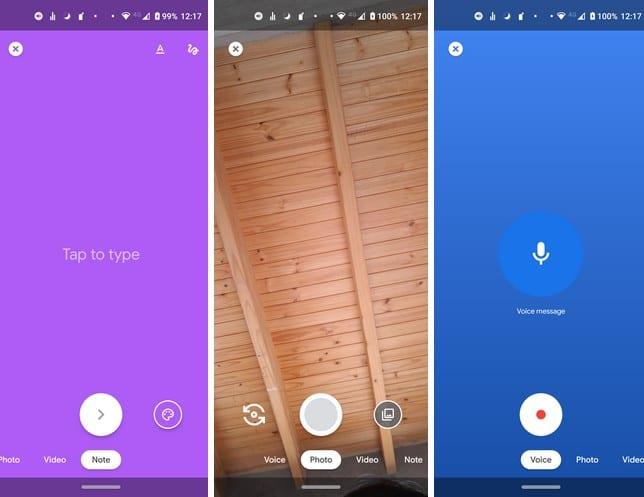
Google Duo 는 화상 회의와 관련하여 또 다른 좋은 옵션입니다. 최신 Android 휴대폰에는 앱이 이미 설치되어 있을 가능성이 큽니다. 듀오라고 할 수 있습니다.
설정하려면 전화번호를 입력하고 받은 인증 코드를 입력해야 합니다. Duo는 이미 앱을 사용 중인 연락처도 표시합니다.
영상 통화를 시작하려면 통화할 연락처를 선택하고 영상 통화 옵션을 선택하세요. 화상 통화를 시작하고 싶지 않은 경우 Duo를 사용하여 연락처에 오디오와 사진을 보낼 수도 있습니다.
그룹 통화를 생성하려면 디스플레이 하단에서 위로 스와이프하고 그룹 생성 옵션을 선택합니다. Duo를 사용하면 최대 100개의 연락처를 선택할 수 있습니다(본인 제외). 사용자가 초대를 수락하면 통화에 표시되기 시작합니다.
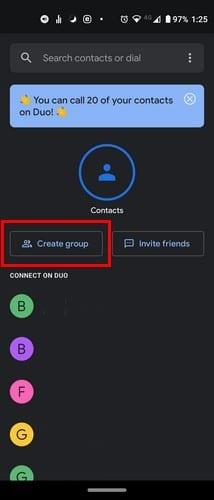
그룹 이름을 변경하려면 세 개의 점을 누르고 이름 바꾸기 옵션을 선택합니다 .
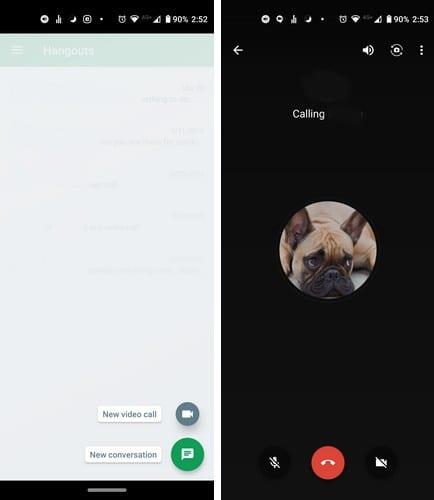
Google 행아웃을 사용하면 최대 10명의 사용자와 화상 통화를 할 수 있습니다. 화상 통화를 시작하는 것은 쉽습니다. 오른쪽 하단의 녹색 원을 누르고 새 화상 통화 옵션을 선택하기만 하면 됩니다.
동영상을 숨기려면 행아웃 버튼 오른쪽에 있는 카메라 옵션을 탭하세요. 를 누르면 줄이 그어지고 Google 프로필 사진이 대신 나타납니다.
그룹 비디오를 시작하려면 새 대화 (더하기 기호가 있는 초 원을 눌러 이 옵션을 찾을 수 있음)를 누른 다음 새 그룹 옵션을 누릅니다 . 연락처 목록에서 통화에 포함할 사람을 선택하고 오른쪽 상단 의 확인 표시 를 누릅니다 .
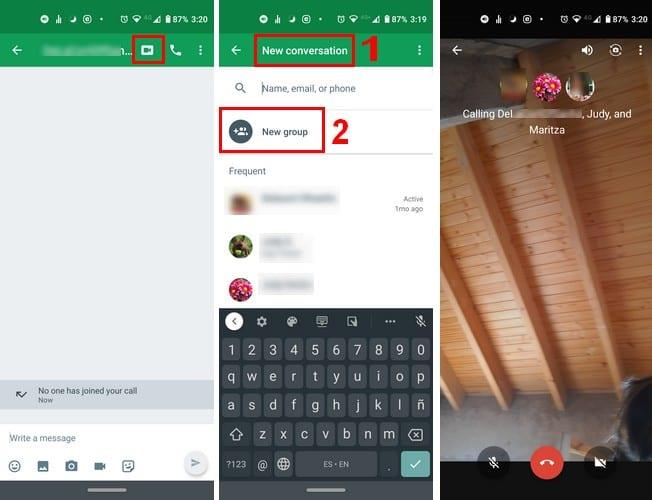
대화 페이지에서 화상 아이콘을 탭하면 화상 통화가 시작됩니다.
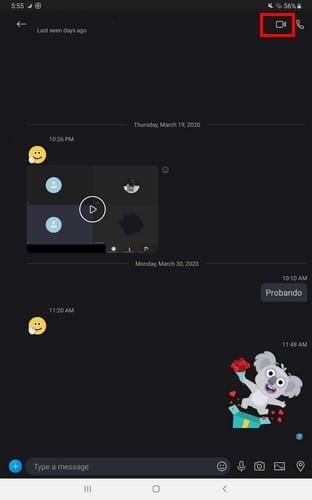
이전 옵션이 확실하지 않은 경우 언제든지 Skype를 사용해 볼 수 있습니다 . Microsoft 계정이 없으면 계정을 만들라는 메시지가 표시됩니다.
일단 들어가면 기존 연락처를 가져올 것인지 묻는 메시지가 표시되며 해당 연락처가 설치되면 채팅을 시작할 준비가 된 것입니다. 대화하려는 연락처를 찾아 오른쪽 상단의 비디오 아이콘을 탭합니다.
Zoom이 함께 작동하기를 바랍니다. 그렇지 않은 경우 나열된 옵션 중 하나 또는 모두가 사용자가 증가하기 시작하더라도 놀라지 마십시오. 또한 화상 회의 앱이 Zoom과 경쟁하고 싶다면 서둘러 앱을 개선할 것이라고 장담할 수 있습니다. 어떤 앱을 먼저 사용하시겠습니까?
페이스북 스토리는 만드는 재미가 있습니다. 안드로이드 기기와 컴퓨터에서 스토리를 만드는 방법을 소개합니다.
이 튜토리얼을 통해 Google Chrome 및 Mozilla Firefox에서 삽입된 비디오 자동 재생 기능을 비활성화하는 방법을 알아보세요.
삼성 갤럭시 탭 A가 검은 화면에 멈추고 전원이 켜지지 않는 문제를 해결합니다.
아마존 파이어 및 파이어 HD 태블릿에서 음악 및 비디오를 삭제하여 공간을 확보하고, 정리를 하거나 성능을 향상시키는 방법을 지금 읽어보세요.
아마존 파이어 태블릿에서 이메일 계정을 추가하거나 삭제하는 방법을 찾고 계신가요? 우리의 포괄적인 가이드가 단계별로 과정을 안내해 드립니다. 좋아하는 장치에서 이메일 계정을 간편하게 관리하세요. 이 꼭 읽어야 할 튜토리얼을 놓치지 마세요!
안드로이드 기기에서 앱이 시작 시 자동으로 실행되지 않도록 영구적으로 방지하는 두 가지 솔루션을 보여주는 튜토리얼입니다.
이 튜토리얼은 Google 메시징 앱을 사용하여 안드로이드 기기에서 문자 메시지를 전달하는 방법을 보여줍니다.
아마존 파이어에서 구글 크롬을 설치하고 싶으신가요? 킨들 기기에서 APK 파일을 통해 구글 크롬 설치하는 방법을 알아보세요.
안드로이드 OS에서 맞춤법 검사 기능을 사용하거나 비활성화하는 방법.
다른 장치의 충전기를 내 전화기나 태블릿에서 사용할 수 있는지 궁금하신가요? 이 유익한 포스트에는 몇 가지 답변이 있습니다.







